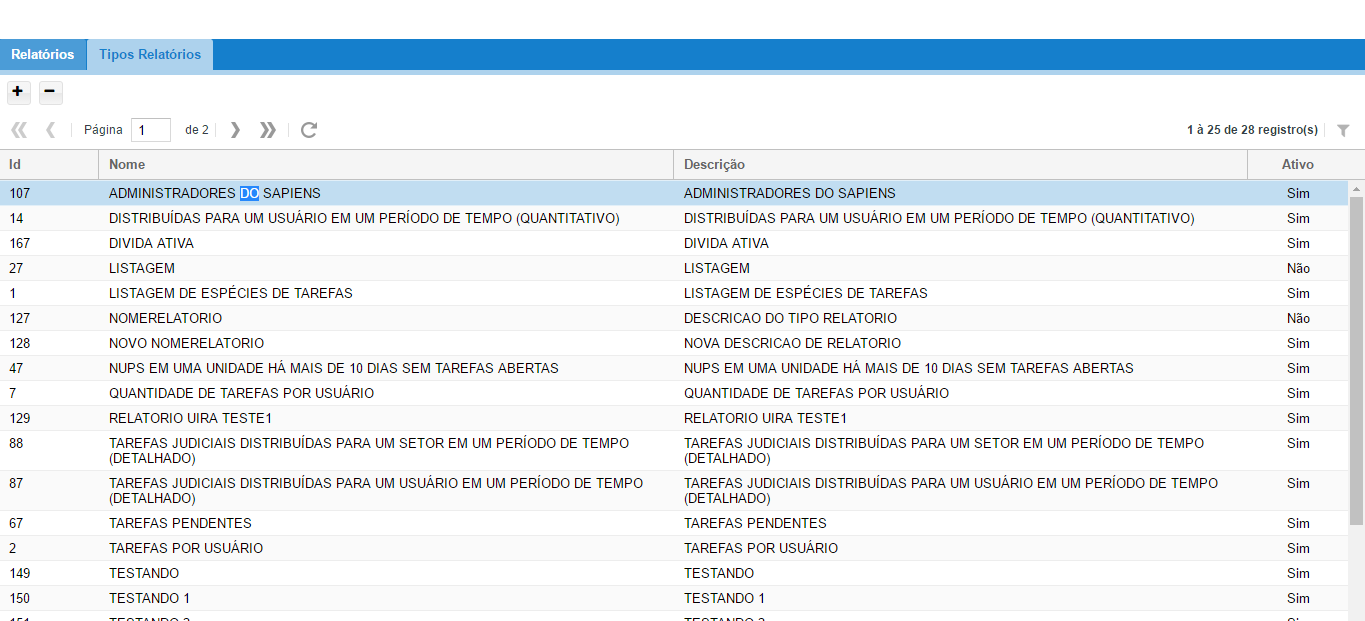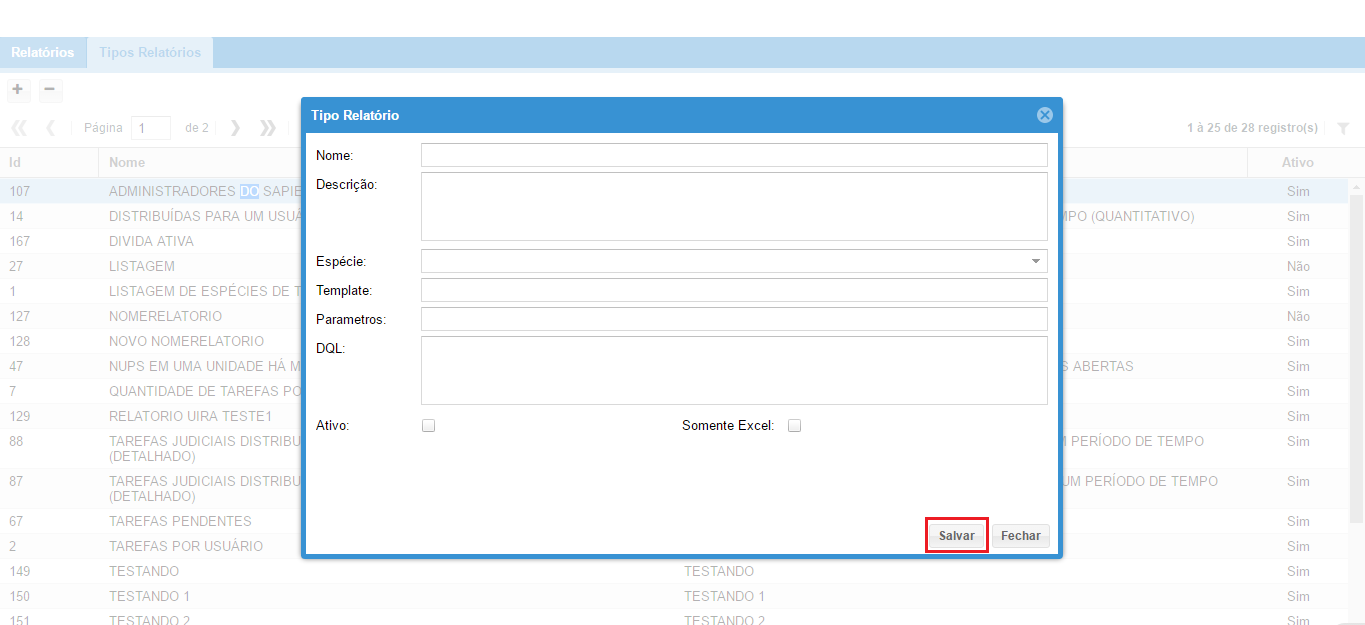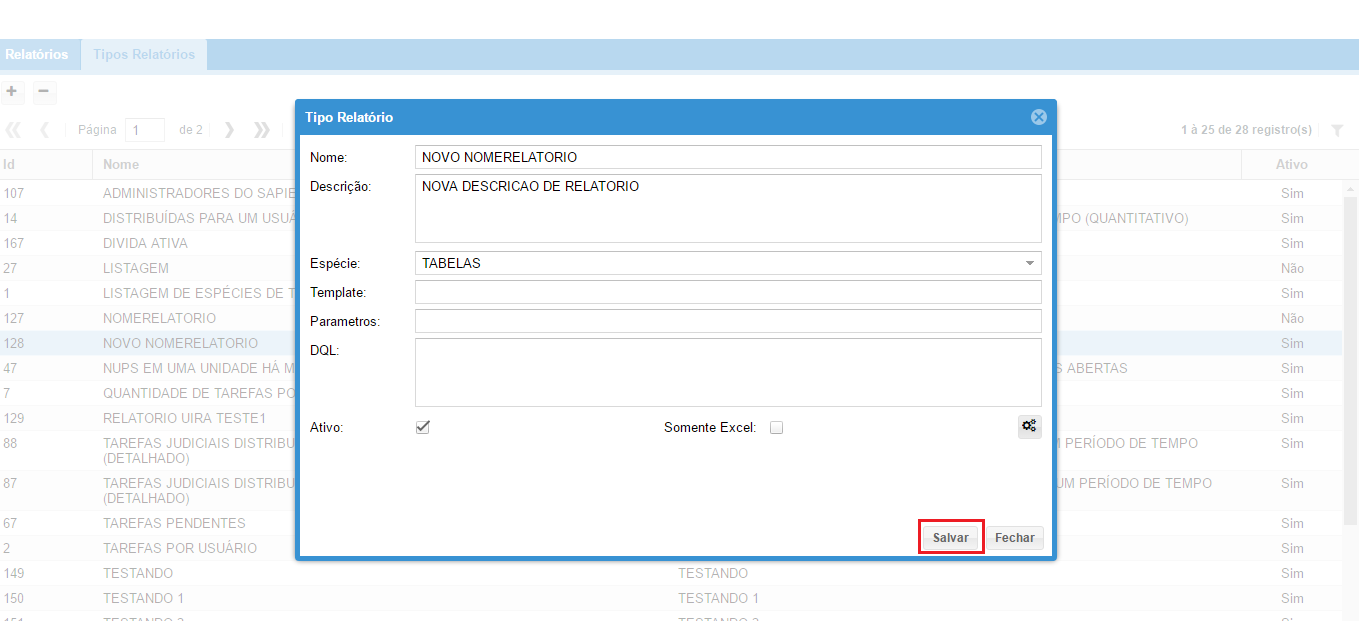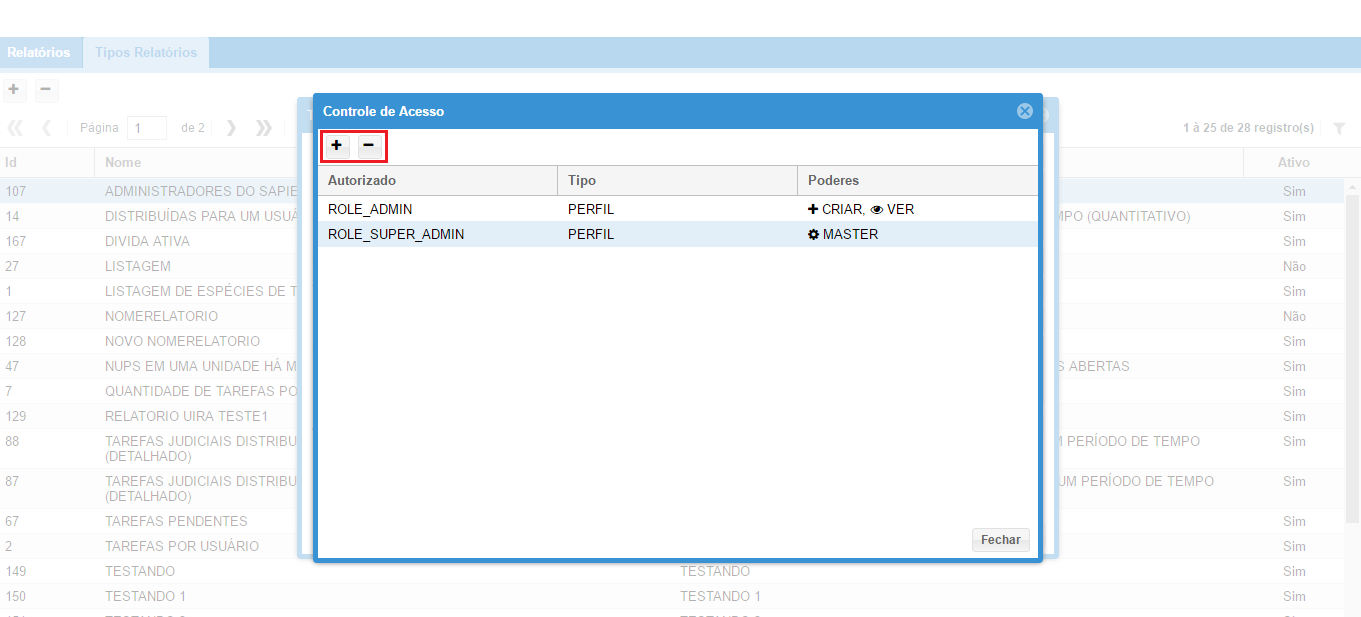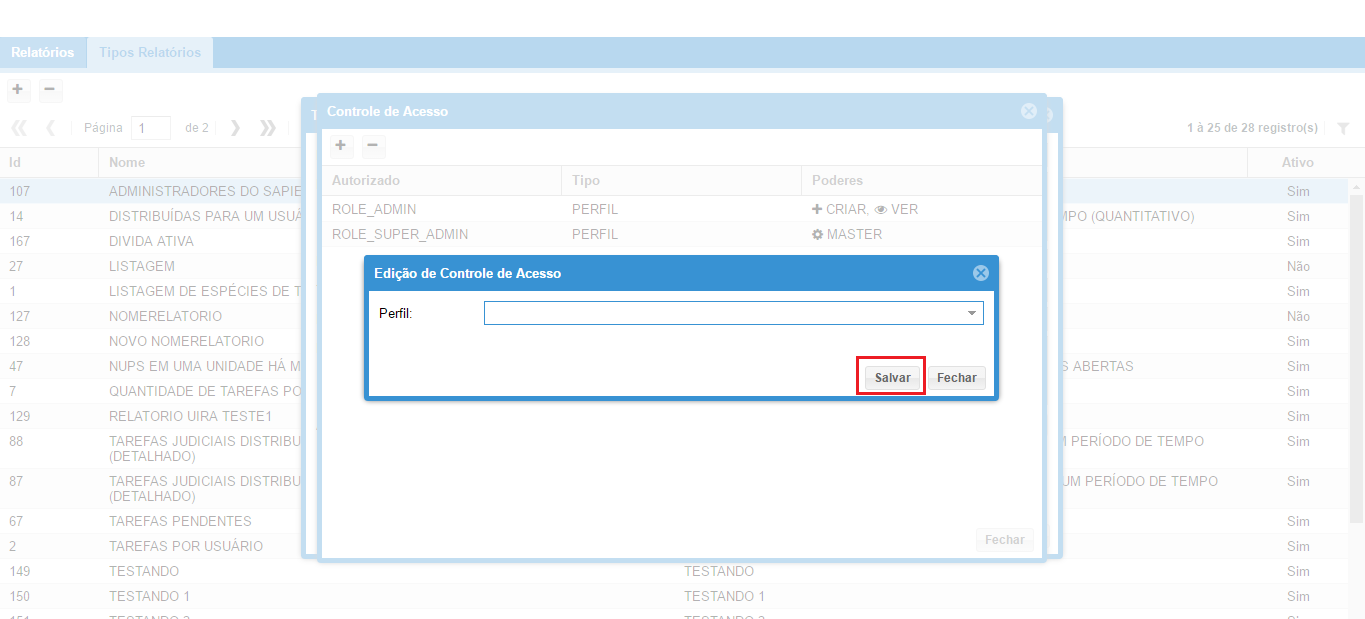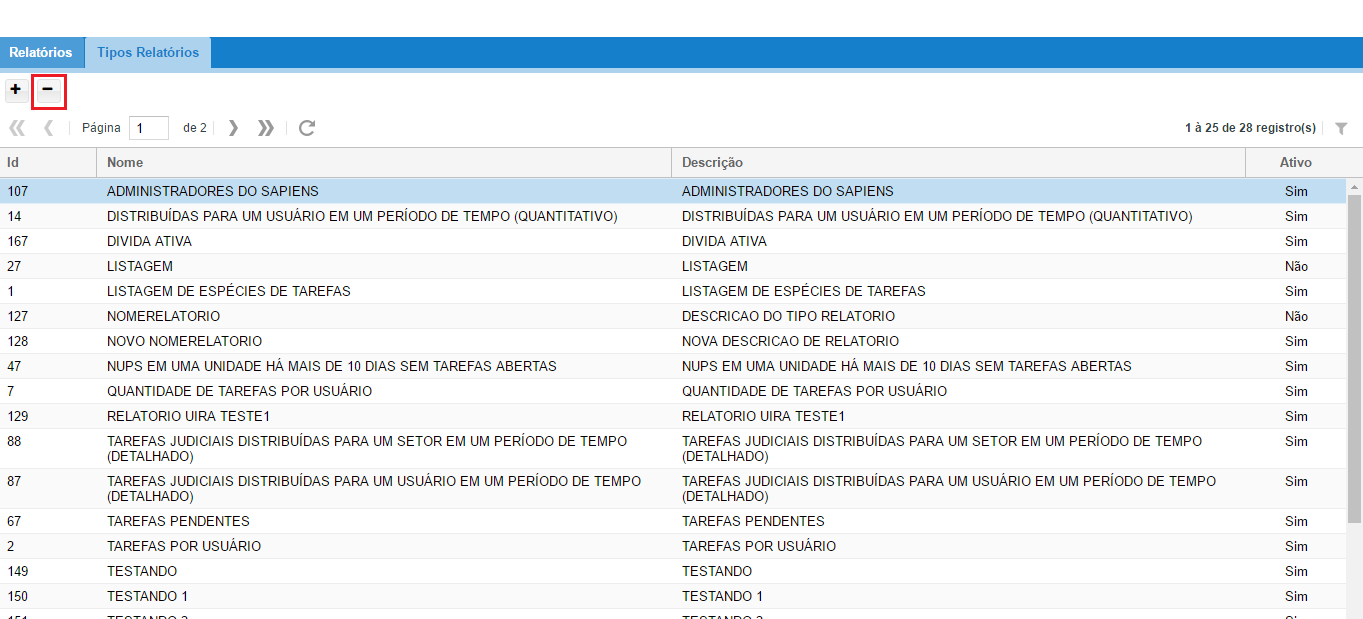Mudanças entre as edições de "Tipo de Relatório (Relatórios)"
Ingrid cunha (disc | contribs) |
Ingrid cunha (disc | contribs) (→Alterar) |
||
| (5 edições intermediárias de um usuário não apresentadas) | |||
| Linha 4: | Linha 4: | ||
2) Colaborador: Tem permissão apenas de visualização na funcionalidade. | 2) Colaborador: Tem permissão apenas de visualização na funcionalidade. | ||
| + | |||
Para acessar a funcionalidade, o usuário deve estar na aba “Tipo Relatório”. | Para acessar a funcionalidade, o usuário deve estar na aba “Tipo Relatório”. | ||
| − | [[Arquivo:menu-tipo-r. | + | [[Arquivo:menu-tipo-r.png]] |
O sistema apresentará a lista de tipos de relatórios cadastrados: | O sistema apresentará a lista de tipos de relatórios cadastrados: | ||
| − | [[Arquivo:lista-tipo-relatorios. | + | [[Arquivo:lista-tipo-relatorios.png]] |
| Linha 19: | Linha 20: | ||
Para incluir um novo tipo de relatório, selecionar o botão [[Arquivo:adicionar.jpg]]. O sistema exibirá o formulário de cadastro, o usuário deve preencher e selecionar o botão [[Arquivo:btn-salvar.png]]. | Para incluir um novo tipo de relatório, selecionar o botão [[Arquivo:adicionar.jpg]]. O sistema exibirá o formulário de cadastro, o usuário deve preencher e selecionar o botão [[Arquivo:btn-salvar.png]]. | ||
| − | [[Arquivo:incluir-tipo-relatorios. | + | [[Arquivo:incluir-tipo-relatorios.png]] |
| Linha 26: | Linha 27: | ||
Para alterar um tipo de relatório, selecionar com dois cliques o registro na lista. O sistema exibirá o formulário de edição com os dados do tipo de relatório, o usuário deve alterá-lo e selecionar o botão [[Arquivo:btn-salvar.png]]. | Para alterar um tipo de relatório, selecionar com dois cliques o registro na lista. O sistema exibirá o formulário de edição com os dados do tipo de relatório, o usuário deve alterá-lo e selecionar o botão [[Arquivo:btn-salvar.png]]. | ||
| − | [[Arquivo:alterar-tipo-relatorios.jpg]] | + | [[Arquivo:alterar-tipo-relatorios.png]] |
| + | |||
| + | |||
| + | Na alteração também é possível acessar o controle de acesso àquele tipo de relatório, em que o usuário define quais perfis e as ações que eles têm permissão para aquele tipo de relatório. Para adicionar, é necessário que o usuário clique em [[Arquivo:adicionar.jpg]] e para excluir deve clicar no botão [[Arquivo:btn-remover.png]]. | ||
| + | |||
| + | |||
| + | [[Arquivo:tipo-relatorios-controle-acesso.png]] | ||
| + | |||
| + | |||
| + | Ao selecionar [[Arquivo:adicionar.jpg]] no Controle de Acesso, o sistema exibe o formulário para cadastro, o usuário deve preenchê-lo e selecionar o botão [[Arquivo:btn-salvar.png]]. | ||
| + | [[Arquivo:controle-acesso.png]] | ||
= Excluir = | = Excluir = | ||
| Linha 33: | Linha 44: | ||
Para excluir um tipo de relatório, basta selecioná-lo com um clique e, em seguida, o botão [[Arquivo:btn-remover.png]]. | Para excluir um tipo de relatório, basta selecioná-lo com um clique e, em seguida, o botão [[Arquivo:btn-remover.png]]. | ||
| − | [[Arquivo:excluir-tipo-relatorios. | + | [[Arquivo:excluir-tipo-relatorios.png]] |
Edição atual tal como às 10h12min de 11 de janeiro de 2017
Essa funcionalidade permite ao usuário listar, incluir, alterar, excluir e visualizar tipo de relatório. Perfis de acesso permitidos:
1) Super Administrador: Tem permissão total as ações da funcionalidade.
2) Colaborador: Tem permissão apenas de visualização na funcionalidade.
Para acessar a funcionalidade, o usuário deve estar na aba “Tipo Relatório”.
O sistema apresentará a lista de tipos de relatórios cadastrados:
Incluir
Para incluir um novo tipo de relatório, selecionar o botão ![]() . O sistema exibirá o formulário de cadastro, o usuário deve preencher e selecionar o botão
. O sistema exibirá o formulário de cadastro, o usuário deve preencher e selecionar o botão ![]() .
.
Alterar
Para alterar um tipo de relatório, selecionar com dois cliques o registro na lista. O sistema exibirá o formulário de edição com os dados do tipo de relatório, o usuário deve alterá-lo e selecionar o botão ![]() .
.
Na alteração também é possível acessar o controle de acesso àquele tipo de relatório, em que o usuário define quais perfis e as ações que eles têm permissão para aquele tipo de relatório. Para adicionar, é necessário que o usuário clique em ![]() e para excluir deve clicar no botão
e para excluir deve clicar no botão ![]() .
.
Ao selecionar ![]() no Controle de Acesso, o sistema exibe o formulário para cadastro, o usuário deve preenchê-lo e selecionar o botão
no Controle de Acesso, o sistema exibe o formulário para cadastro, o usuário deve preenchê-lo e selecionar o botão ![]() .
.
Excluir
Para excluir um tipo de relatório, basta selecioná-lo com um clique e, em seguida, o botão ![]() .
.